いつの間にか天気予報がタスクバーに常駐
投稿者:マーチン 2017年12月3日
カテゴリ:一般::セキュリティ
カテゴリ:一般::セキュリティ
Windows10のタスクバーに、天気予報が表示されるようになっていた。いつかのWindowsアップデートから標準機能になったのかと思っていましたが、ネットで調べるとBaidu(百度、バイドゥ)の「The Desktop Weather(ザ デスクトップ ウェザー)」であり、これを完全に削除するには複数の手順が必要らしい。初心者には難しそうなので、「AdwCleaner」での削除を試みました。
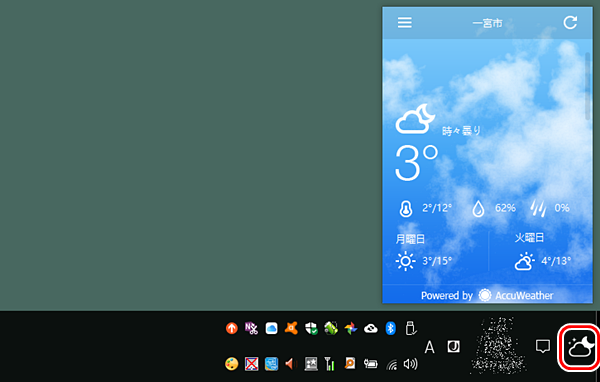
●The Desktop Weather(ザ デスクトップ ウェザー) とは
提供しているのは、Baidu(百度、バイドゥ)で、Baidu IME という日本語入力ソフトを提供していて、2013年12月にパソコンで入力したテキスト情報を外部に送信していたことが発覚した中国のソフトウエアメーカーです。
お天気アプリをインストールした記憶はなく、何かのフリーソフトをインストールした時に、一緒にインストールしてしまったと推定されます。
Windowsの標準アプリでも天気はわかるので、即、アンインストールすることにしました。
お天気アプリをインストールした記憶はなく、何かのフリーソフトをインストールした時に、一緒にインストールしてしまったと推定されます。
Windowsの標準アプリでも天気はわかるので、即、アンインストールすることにしました。
●AdwCleaner(エーディーダブリュー クリーナー) とは
「AdwCleaner」は、システムの内部に存在する、アドウェア、PUP/LPI、ツールバー、ブラウザハイジャッカーを検出して削除&クリーンな状態にする非常駐型のセキュリティソフトです。 特に、海外のフリーソフトをインストールすることの多い人は、これで定期的にチェックした方がいいでしょう。
●AdwCleaner を実行
AdwCleanerは、アドウェアの変化に対応して2週間に一度ぐらいの頻度でバージョンアップしていますので、最新版をダウンロードすることをお勧めします。
(1) ToolsLib のサイト https://toolslib.net/downloads/viewdownload/1-adwcleaner/ を開いて、[Download] をクリックする。
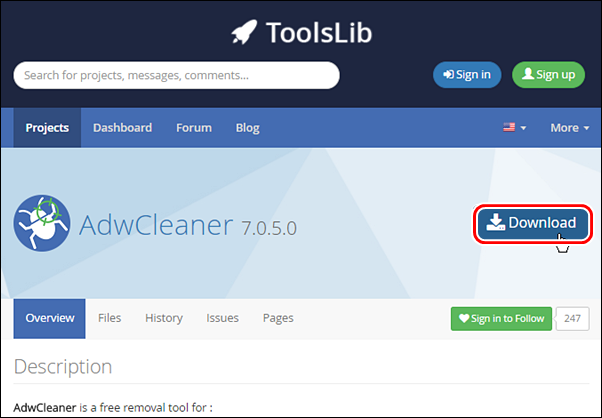
(2)ダウンロード開始まで待てない人は、[Ckick Here!] をクリックする。
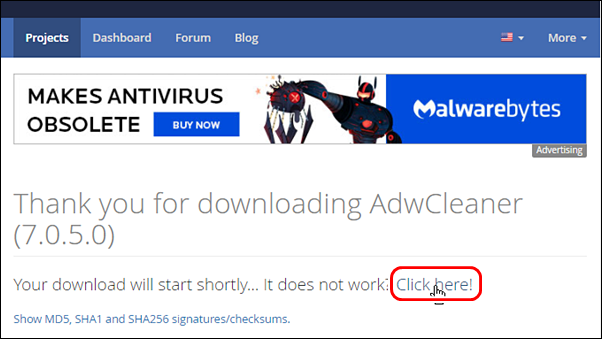
(3)ダウンロードしたファイル(AdwCleaner_***.exe) を実行して、[language] [日本語] を選択する。
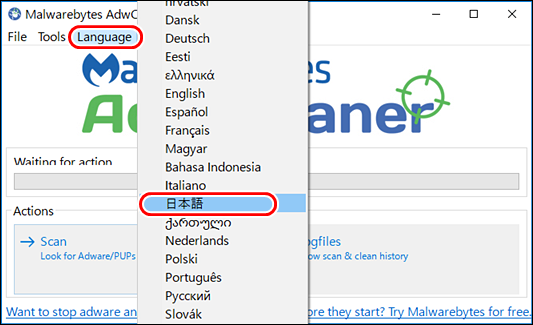
(4)”Please relaunch ~”と表示されたら、[OK] をクリックし、画面右上の[×] で終了して、再度、 ダウンロードしたファイル(AdwCleaner_***.exe) を実行する。
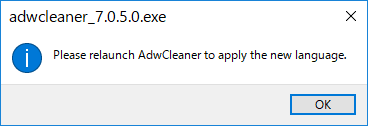
(5)[スキャン] をクリックすると、調査が始まる。
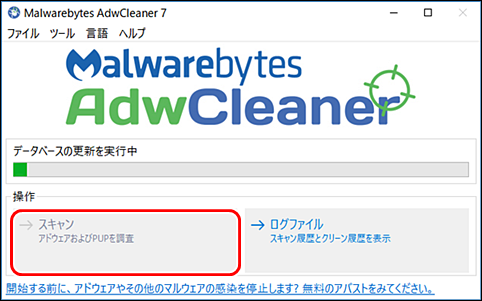
(6)スキャンが終了するとログファイルが表示される。内容を確認すると、以下のように、「WeatherTool」という怪しいソフトとして検出された。
***** [ Folders ] *****
PUP.Optional.WeatherTool, C:\Windows\System32\config\systemprofile\AppData\Roaming\WeatherTool
PUP.Optional.WeatherTool, C:\Program Files (x86)\WeatherTool
PUP.Optional.WeatherTool, C:\Windows\SysWOW64\config\systemprofile\AppData\Roaming\WeatherTool
PUP.Optional.WeatherTool, C:\Users\****\AppData\Roaming\WeatherTool
(7)もし、不具合が見つかったなら、[クリーン] をクリックする。
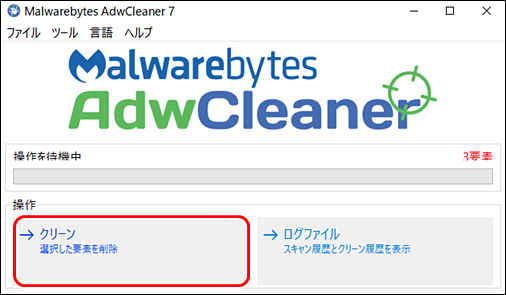
(8)”すべてのプロセスは閉じられます-してくださいあなたの現在の作業を保存場合。” と表示されたら、他のアプリをすべて終了して、[OK] をクリックする。
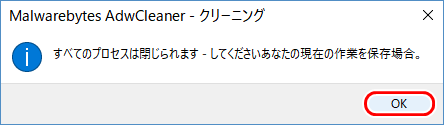
(9)”コンピュータを再起動する必要があります。”と表示されたら、ボタンをクリックして再起動する。
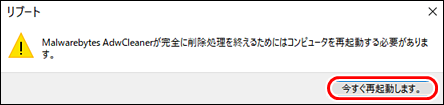
(1) ToolsLib のサイト https://toolslib.net/downloads/viewdownload/1-adwcleaner/ を開いて、[Download] をクリックする。
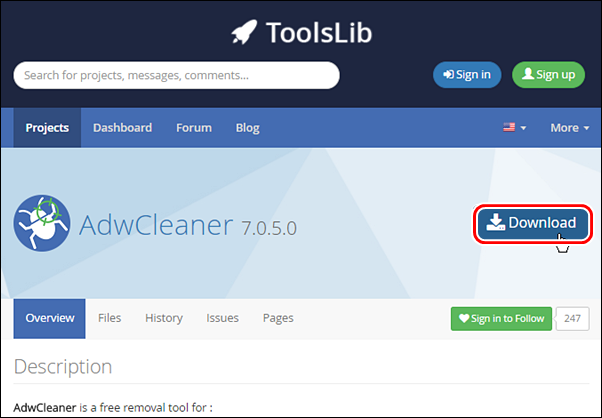
(2)ダウンロード開始まで待てない人は、[Ckick Here!] をクリックする。
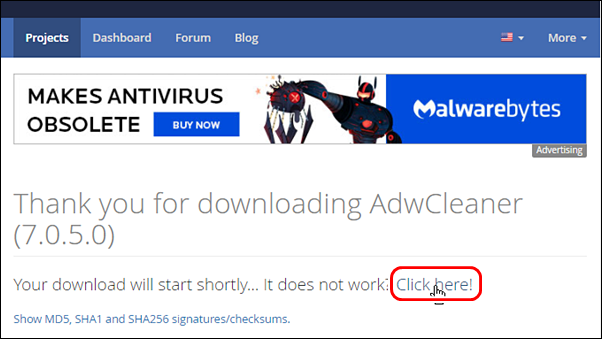
(3)ダウンロードしたファイル(AdwCleaner_***.exe) を実行して、[language] [日本語] を選択する。
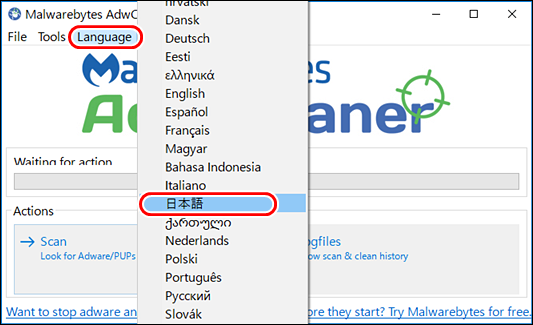
(4)”Please relaunch ~”と表示されたら、[OK] をクリックし、画面右上の[×] で終了して、再度、 ダウンロードしたファイル(AdwCleaner_***.exe) を実行する。
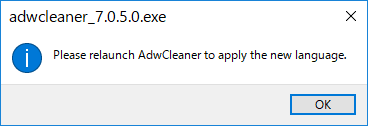
(5)[スキャン] をクリックすると、調査が始まる。
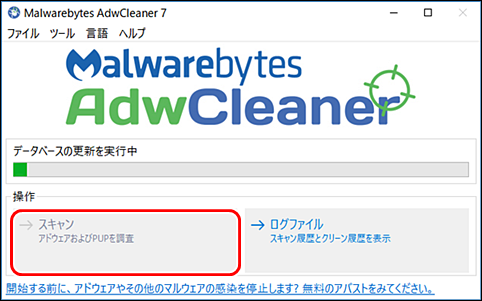
(6)スキャンが終了するとログファイルが表示される。内容を確認すると、以下のように、「WeatherTool」という怪しいソフトとして検出された。
***** [ Folders ] *****
PUP.Optional.WeatherTool, C:\Windows\System32\config\systemprofile\AppData\Roaming\WeatherTool
PUP.Optional.WeatherTool, C:\Program Files (x86)\WeatherTool
PUP.Optional.WeatherTool, C:\Windows\SysWOW64\config\systemprofile\AppData\Roaming\WeatherTool
PUP.Optional.WeatherTool, C:\Users\****\AppData\Roaming\WeatherTool
(7)もし、不具合が見つかったなら、[クリーン] をクリックする。
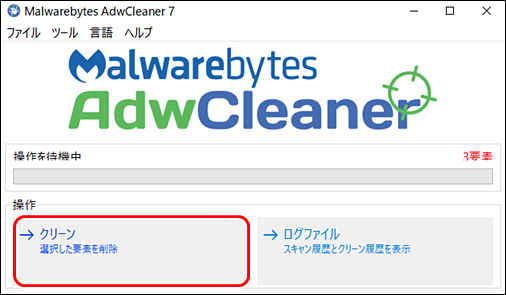
(8)”すべてのプロセスは閉じられます-してくださいあなたの現在の作業を保存場合。” と表示されたら、他のアプリをすべて終了して、[OK] をクリックする。
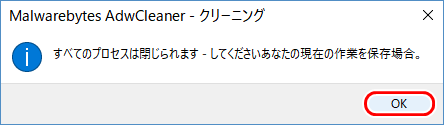
(9)”コンピュータを再起動する必要があります。”と表示されたら、ボタンをクリックして再起動する。
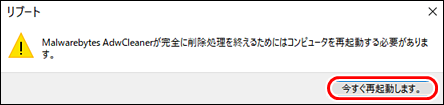
◆関連サイト
- The Desktop Weather削除アンインストール方法 Baidu天気表示タスクバー常駐 ( Windows )
- 【freesoft100】アドウェアや不審なプログラムを検出・削除できるクリーンアップツール
- 「AdwCleaner 日本語版」の使い方について


